钉钉运动数据怎么导出
钉钉是很多小伙伴在日常工作中都会使用到的一个办公软件,不少企业为了大家的身体健康都会规定每天进行适量的运动,软件还可以记录下大家每天的运动情况,帮助大家更好的制定运动计划,有些小伙伴就想要将这些数据从软件中导出来又不清楚该怎么做,所以今天小编就为大家带来了软件导出运动数据的方法,感兴趣的小伙伴一起来看看吧。
1、打开钉钉,点击“工作”。
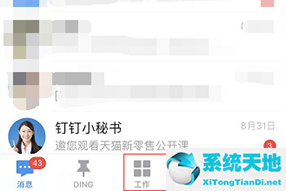
2、点击“钉钉运动”。
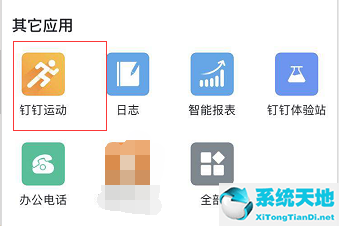
3、打开“钉钉运动”,点击“更多”。
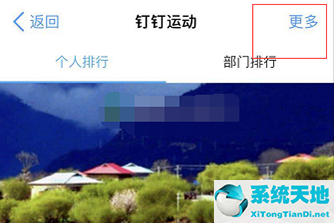
4、点击“导出报表”。
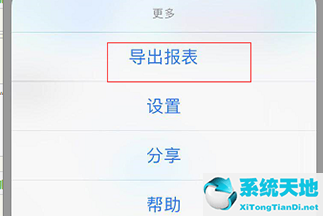
5、点击“导出报表”,选择导出的时间段。
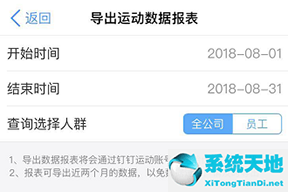
6、点击导出即可。
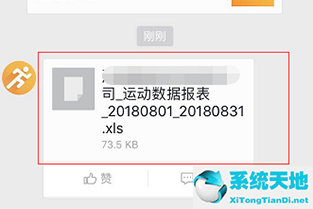
以上就是小编带来的软件导出运动数据方法了,还不清楚该怎么做的小伙伴只需要按照文章的步骤进行,就可以轻松导出数据了,希望小编的这篇文章能够帮助到大家。










 苏公网安备32032202000432
苏公网安备32032202000432